- उपयोगकर्ताओं ने विंडोज 11 आईएसओ त्रुटि प्राप्त करने की सूचना दी जो खराब इंटरनेट कनेक्शन के कारण हो सकती है।
- एक नया ओएस डाउनलोड और इंस्टॉल करना पहले से कहीं ज्यादा आसान है, हालांकि हर समय समस्याएँ सामने आती हैं।
- अपने पीसी पर विंडोज 11 स्थापित करने के वैकल्पिक तरीकों के साथ हमारे पोस्ट को याद न करें।
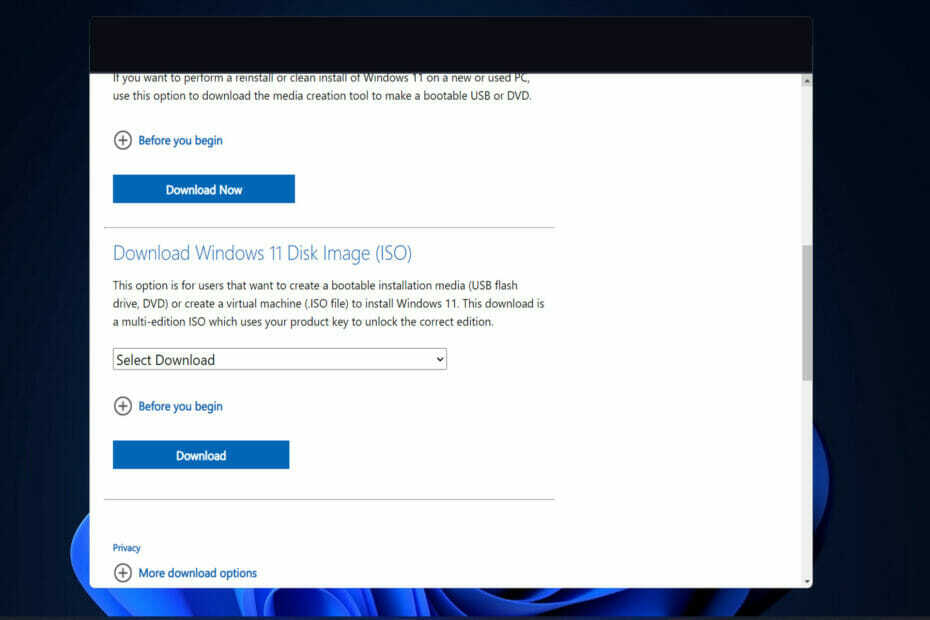
एक्सडाउनलोड फ़ाइल पर क्लिक करके स्थापित करें
यह सॉफ़्टवेयर सामान्य कंप्यूटर त्रुटियों की मरम्मत करेगा, आपको फ़ाइल हानि, मैलवेयर, हार्डवेयर विफलता से बचाएगा और अधिकतम प्रदर्शन के लिए आपके पीसी को अनुकूलित करेगा। पीसी की समस्याओं को ठीक करें और 3 आसान चरणों में अभी वायरस निकालें:
- रेस्टोरो पीसी रिपेयर टूल डाउनलोड करें जो पेटेंट तकनीकों के साथ आता है (पेटेंट उपलब्ध यहां).
- क्लिक स्कैन शुरू करें Windows समस्याएँ ढूँढ़ने के लिए जो PC समस्याओं का कारण हो सकती हैं।
- क्लिक सभी की मरम्मत आपके कंप्यूटर की सुरक्षा और प्रदर्शन को प्रभावित करने वाली समस्याओं को ठीक करने के लिए
- रेस्टोरो द्वारा डाउनलोड किया गया है 0 इस महीने पाठकों।
एक कानूनी विंडोज 10 आईएसओ प्राप्त करना एक मुश्किल काम हुआ करता था, लेकिन ऐसा लगता है कि माइक्रोसॉफ्ट ने विंडोज 11 जारी करने के साथ अपना सबक सीखा है। आज, हम आपको दिखाएंगे कि प्रक्रिया के दौरान होने वाली किसी भी विंडोज 11 आईएसओ त्रुटि को कैसे ठीक किया जाए।
यदि आपको स्थापना या रखरखाव के उद्देश्यों के लिए आईएसओ की आवश्यकता है, तो कानूनी और प्राप्त करना बेहद सरल और त्वरित है विंडोज 11 की अप-टू-डेट कॉपी क्योंकि माइक्रोसॉफ्ट की वेबसाइट से या मीडिया का उपयोग करके सीधे आईएसओ इमेज डाउनलोड करना संभव है निर्माण उपकरण।
साथ में अनुसरण करें क्योंकि हम आपको दिखाएंगे कि किसी भी विंडोज 11 आईएसओ त्रुटि का निवारण कैसे किया जाता है, ठीक इसके बाद हम देखते हैं कि डिस्क छवि क्या है और अधिक विस्तार से क्या करती है। हमारे साथ रहो!
डिस्क छवि क्या करती है?
एक डिस्क छवि एक एकल विशाल फ़ाइल है जो कंप्यूटर की हार्ड ड्राइव पर हार्ड डिस्क, ऑप्टिकल डिस्क, या अन्य स्टोरेज डिवाइस की सभी सामग्री और क्षमताओं को सटीक रूप से पुन: पेश करती है।
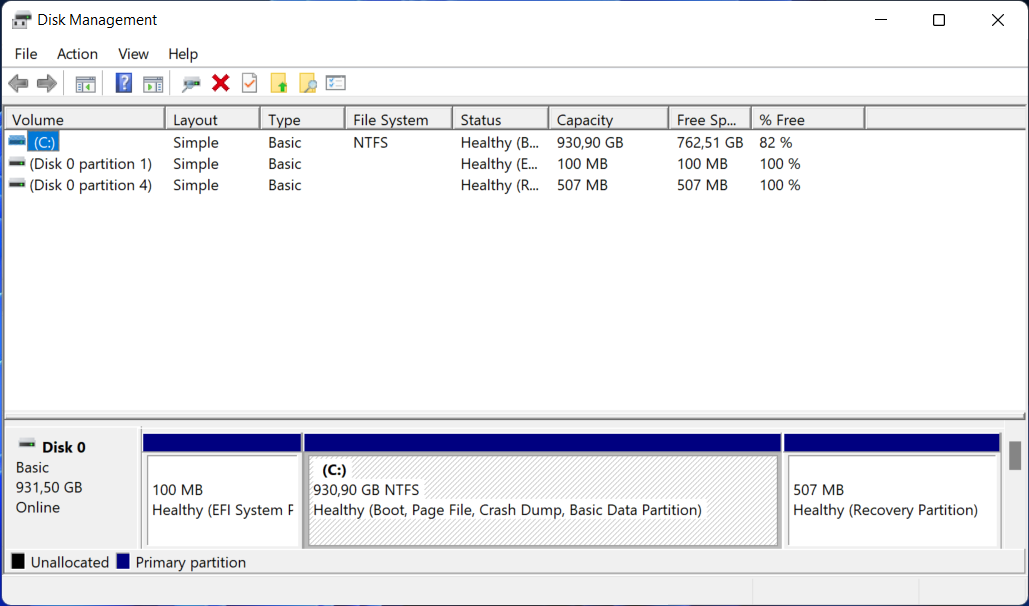
कई फ़ाइल एक्सटेंशन हैं जिनका उपयोग फ़ाइल आकार की पहचान करने के लिए किया जा सकता है, जो कुछ मेगाबाइट से लेकर कई गीगाबाइट तक होता है।
फ़ाइल कई अंतों में से एक के साथ समाप्त होगी, जैसे कि .iso, .cue, .bin, या .img। एक नोट के रूप में, Macintosh मशीनों के लिए आधुनिक छवि फ़ाइलों में .dmg का विस्तार होगा।
हार्ड ड्राइव पर डिस्क छवि बनाने की यह अवधारणा निस्संदेह पहले से ही उन सभी के लिए पहचानने योग्य है, जिन्होंने उसका क्लोन बनाया है पसंदीदा संगीत सीडी या डीवीडी या एक ओएस डाउनलोड किया और हालांकि यह डुप्लिकेट बनाने का एकमात्र तरीका नहीं है, यह सबसे अधिक है सुविधाजनक।
मैं विंडोज 11 की आईएसओ त्रुटि को कैसे ठीक कर सकता हूं?
1. अपना इंटरनेट संपर्क जांचे
आइए आसान समाधानों और कारणों से शुरू करें। मीडिया क्रिएशन टूल, जो आपको विंडोज 10 आईएसओ फाइल डाउनलोड करने की अनुमति देता है, निश्चित रूप से कार्य करने के लिए इंटरनेट कनेक्शन के उपयोग की आवश्यकता होगी।
क्या मायने रखता है कि आपके पास एक स्थिर कनेक्शन है जो Microsoft सर्वर से सीधे डाउनलोड का समर्थन करता है, भले ही आपका बैंडविड्थ कई बार कितना धीमा हो।
इसके आलोक में, हम अनुशंसा करते हैं कि आप अपने नेटवर्क का निरीक्षण करें और किसी भी संभावित समस्या का निवारण करें। इंटरनेट समस्या को हल करने के लिए निम्नलिखित में से किसी एक लिंक का उपयोग करने में संकोच न करें।
- फिक्स विंडोज 11 में इस नेटवर्क त्रुटि से कनेक्ट नहीं हो सकता
- विंडोज 11 में गायब हो गया वाई-फाई? इन सुधारों को आजमाएं
- विंडोज 11 में नेटवर्क ड्राइवरों को कैसे अपडेट करें
2. डिस्क क्लीनअप चलाएं
- दबाएँ खिड़कियाँ तथा आर खोलने के लिए दौड़ना बॉक्स और निम्न आदेश दर्ज करें:
क्लीनएमजीआर / VERYLOWDISK
- आदेश के पूरा होने के परिणामस्वरूप एक रिपोर्ट मिलेगी जिसमें उस स्थान की रूपरेखा होगी जिसे आपने खाली करने में कामयाबी हासिल की है।
- साफ करने के लिए कौन सी फाइल चुनने और चुनने के लिए, निम्न कमांड टाइप करें दौड़ना खोज बॉक्स और दबाएं प्रवेश करना सफाई प्रक्रिया शुरू करने के लिए:
क्लीनएमजीआर /लोडिस्क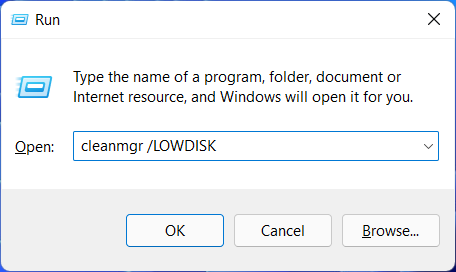
- जबकि निम्न कमांड आपके डिस्क से हमारे पिछले चरणों में दिए गए कमांड की तुलना में कम डेटा मिटा देगा, यह आपकी डिस्क को साफ करने का एक वैकल्पिक तरीका है:
क्लीनएमजीआर / सेजसेट: 1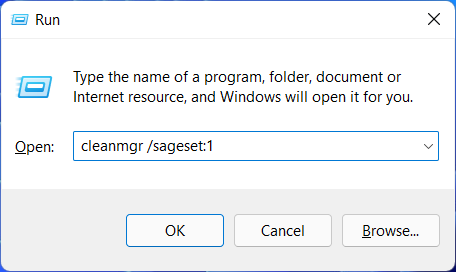
हालाँकि, यह बहुत कम से कम चयनित सेटिंग्स के साथ शुरू होगा, और आप मेनू से अपने इच्छित विकल्पों का चयन करके एप्लिकेशन को लॉन्च करने के बाद अनुकूलित करने में सक्षम होंगे।
3. Windows 11 स्थापित करने के लिए किसी अन्य विधि का उपयोग करें
Windows 11 ISO विकल्प उन उपयोगकर्ताओं के लिए अभिप्रेत है जो बूट करने योग्य संस्थापन माध्यम उत्पन्न करना चाहते हैं (USB फ्लैश ड्राइव, DVD) या वर्चुअल मशीन कंप्यूटर पर Windows 11 स्थापित करने के लिए या a लैपटॉप।
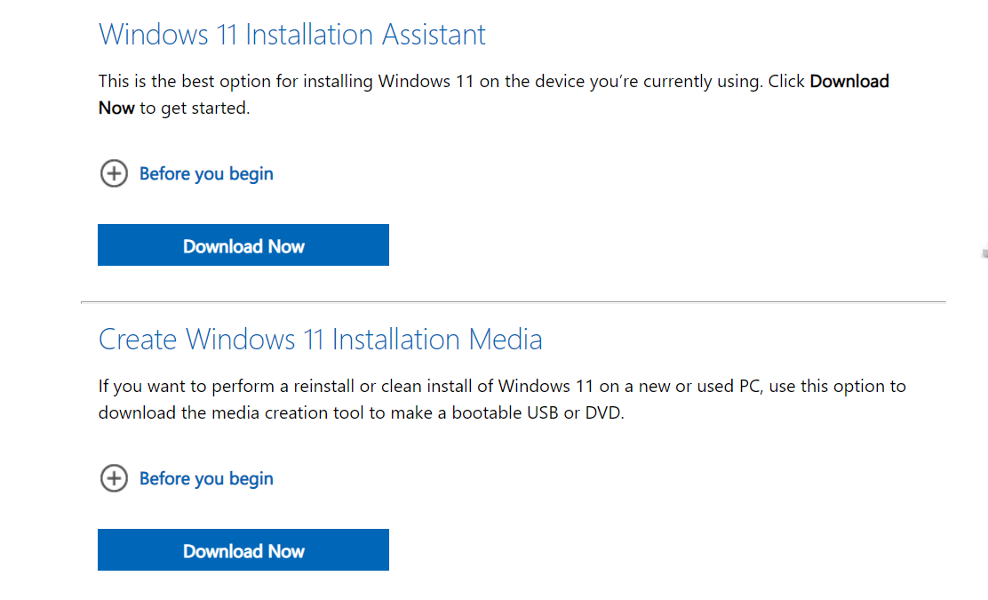
हालाँकि, ऐसे अन्य तरीके हैं जिनसे आप ऑपरेटिंग सिस्टम को स्थापित कर सकते हैं जैसे कि इंस्टॉलेशन असिस्टेंट का उपयोग करना। इस प्रकार, हम अनुशंसा करते हैं कि आप इंस्टालेशन असिस्टेंट का उपयोग करके विंडोज 11 में अपग्रेड कैसे करें, इस पर हमारा लेख देखें.
वैकल्पिक रूप से, आप कर सकते हैं विंडोज 11 को स्थापित करने के लिए मीडिया क्रिएशन टूल का उपयोग करें, और यह सुनिश्चित करने के लिए कि आप शामिल चरणों के सही क्रम का पालन करते हैं, हमारे गाइड को देखने से न चूकें।
अधिक जानकारी और इस त्रुटि के संभावित समाधान के लिए, आपको चाहिए विंडोज 11 पर हमारी पोस्ट पर एक नज़र डालें आईएसओ डाउनलोड विफल रहा और समस्या निवारण प्रक्रिया के साथ जारी रखें।
वैकल्पिक रूप से, हमारे पास एक और है विंडोज 10 आईएसओ फाइल डाउनलोड मुद्दों पर लेख, जो आपको कुछ समय और आँसू बचा सकता है।
हमें नीचे टिप्पणी अनुभाग में बताएं कि क्या यह मार्गदर्शिका आपके लिए उपयोगी थी और साथ ही क्या आपके मन में कोई और समाधान है।


